Chaque entreprise doit rationaliser la structure de son organisation. Qu'il s'agisse d'intégrer un nouvel employé ou d'allouer des ressources à leur client, ils doivent créer un organigramme pour augmenter la productivité, conduisant à une meilleure communication entre tous les employés et les autres membres de l'équipe.
Un organigramme permet de décrire la chaîne de commandement et la hiérarchie globale. Cependant, la plupart des entreprises ont constaté que la création d’un organigramme peut s’avérer intimidante. Sans parler de continuer à le mettre à jour lorsqu'un nouvel employé embarque.
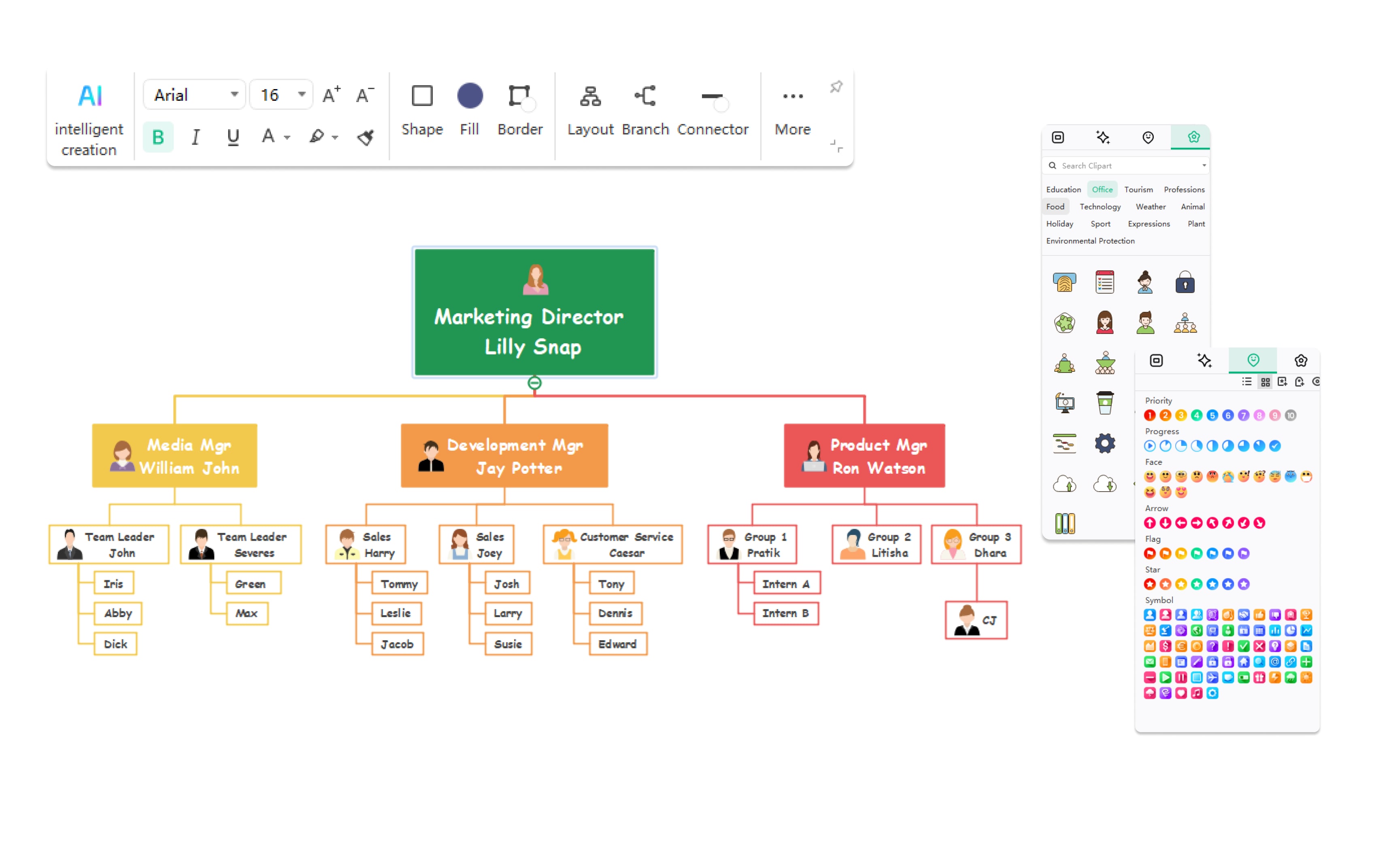
Dans ce guide complet sur la création d'un organigramme, nous discuterons en détail des étapes que vous devez suivre lors de la création du premier organigramme et de la manière dont EdrawMind devrait être votre choix de prédilection pour créer un organigramme entièrement personnalisable.
Qu'est-ce qui est inclus dans un organigramme ?
Avant de nous plonger dans les étapes génériques et d'EdrawMind pour créer un organigramme, familiarisons-nous d'abord avec tous les éléments et terminologies importants que vous devez apprendre.
Un organigramme typique comprendrait les éléments suivants :
- Rôles et titres : dans un organigramme, les rôles et les titres présentent divers postes et leurs titres correspondants, comme PDG, MD, chef de département, formateurs, stagiaires, etc.
- Lignes d'autorité : il affiche la chaîne de commandement et qui rend compte à qui. Par exemple, comment un stagiaire ferait rapport à son formateur, comment un formateur ferait rapport au manager, etc.
- Départements et divisions : dans un organigramme complexe, les départements illustrent la façon dont les différents membres interagissent. Par exemple, une société informatique peut avoir plusieurs départements comme une équipe graphique, une équipe commerciale et marketing, une équipe de développement, etc.
- Membres de l'équipe : dans tous les organigrammes, les membres de l'équipe mettent en évidence les individus au sein de chaque rôle ou département.
Pour créer un organigramme qui rassemble tout cela sur la même page, vous aurez besoin d'accéder à différents symboles adaptés à vos besoins. Pour cela, la longue liste de symboles d'EdrawMind serait utile car ils aident à transmettre des informations de manière claire et intuitive.
Préparation avant de créer un organigramme
Si c'est la première fois que vous créez un organigramme ou même si vous êtes un designer chevronné, nous vous recommandons de consulter certaines des préparations les plus importantes que vous devez effectuer avant de commencer le processus de conception.
- Recueillir des informations : collectez des données précises et toutes les informations pertinentes sur les rôles, les responsabilités et les relations hiérarchiques entre les différents employés.
- Définir la hiérarchie : décrivez clairement la chaîne de commandement et les niveaux d'autorité afin que toutes les personnes accédant à l'organigramme connaissent la hiérarchie correcte.
- Choisissez une mise en page : déterminez si une mise en page hiérarchique, matricielle ou plate convient le mieux à votre organisation, puis passez à autre chose.
- Clarifier la communication : une fois que vous avez rassemblé toutes les informations, essayez de comprendre comment les informations circulent et comment les différentes équipes collaborent.
Comment créer un organigramme en général
Maintenant que vous avez rassemblé toutes les informations relatives à votre équipe et compris le niveau hiérarchique, il est temps de créer un organigramme.
Il existe deux méthodes pour créer un organigramme : la première est une méthode plus traditionnelle qui vous oblige à tout créer à partir de zéro, et la deuxième méthode consiste à utiliser un logiciel d'organigramme qui vous aide à créer un organigramme en quelques minutes.
Créer un organigramme ne doit pas être intimidant. Suivez ces étapes pour commencer :
Étape 1 : Rassembler des informations : Avant de créer l'organigramme, vous devez collecter toutes les informations complètes sur la structure globale de l'entreprise. Prenez note de la hiérarchie, des départements et des équipes qui composent l'ensemble de votre organisation.
Étape 2 : Déterminer la présentation et le format : Même si vous utilisez une méthode traditionnelle, vous devez finaliser la présentation de l'organigramme. Les formats les plus courants sont les structures hiérarchiques, plates et matricielles.
Étape 3 : Choisissez le matériel : Puisque nous utilisons une méthode traditionnelle pour créer l'organigramme, vous aurez également besoin d'une grande feuille de papier, d'une règle, de quelques marqueurs et de stylos de différentes couleurs.
Étape 4 : Dessinez l'organigramme : Vous pouvez commencer à dessiner l'organigramme avec les informations recueillies. Le meilleur endroit pour commencer à dessiner l'organigramme est d'ajouter les postes de niveau supérieur au point le plus élevé - en utilisant les cases ou les cercles pour les représenter - et de suivre le même formatage lorsque vous descendez dans la hiérarchie pour ajouter d'autres postes.
Étape 5 : Ajouter des détails : Une fois que vous avez créé l'organigramme, utilisez différentes couleurs pour distinguer les départements ou les niveaux.
Comme vous l’avez vu dans ces étapes pour dessiner un organigramme, vous dépendez uniquement de votre créativité. En même temps, il serait trop compliqué et fastidieux de modifier la hiérarchie à un moment donné.
Pour vous faire gagner du temps et des ressources, nous vous recommandons d'utiliser un logiciel d'organigramme, comme EdrawMind, livré avec des modèles et des symboles intégrés qui facilitent votre processus.
Comment créer un organigramme dans EdrawMind
EdrawMind est l'un de ces outils qui offre de la flexibilité lors de la création d'organigrammes complexes. Il existe essentiellement deux méthodes que vous pouvez suivre pour créer un organigramme avec EdrawMind.
Méthode 1 - Réaliser un organigramme à partir d'un croquis
Étape 1 Connexion et catégorie
Pour commencer votre processus de dessin d'organigramme, connectez-vous à EdrawMind avec votre adresse e-mail enregistrée. Une fois connecté, dirigez-vous vers l'icône « Nouveau » sur la gauche ou accédez à la section des catégories au milieu et choisissez « Organigramme».
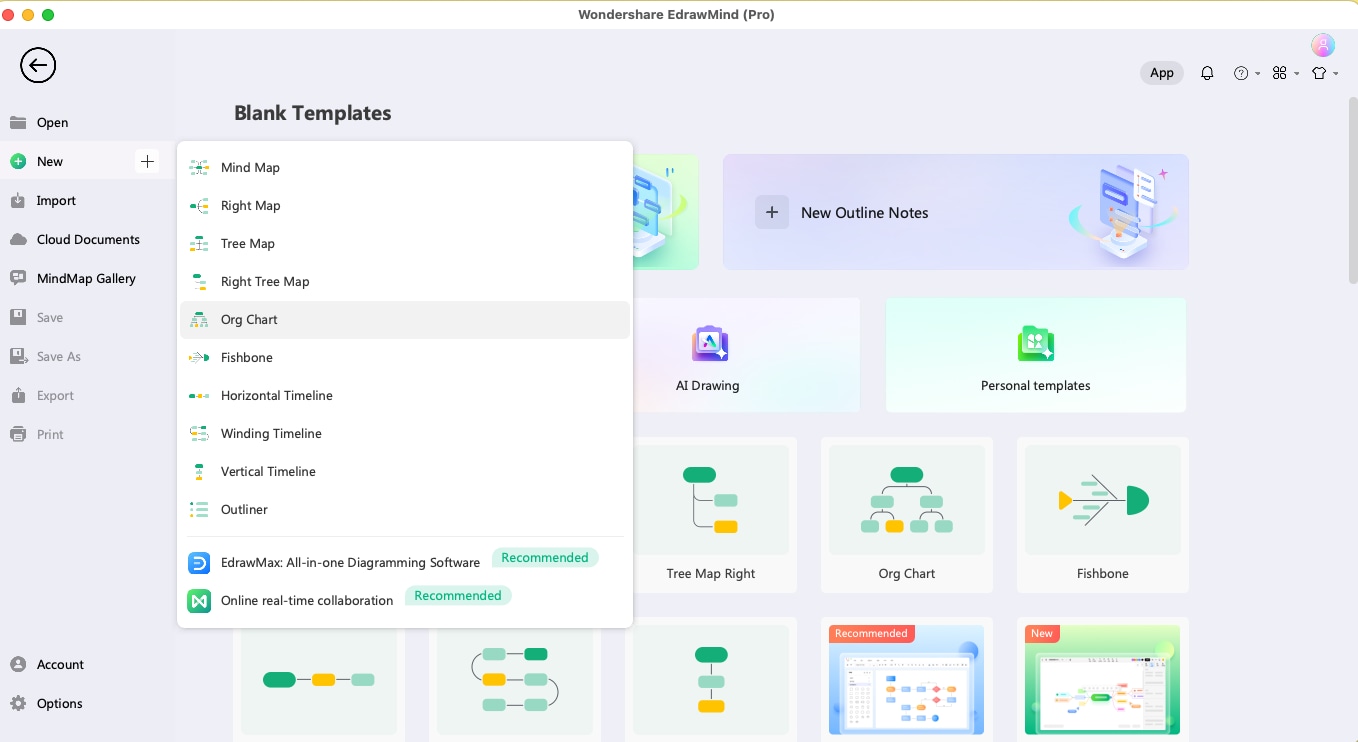
Étape 2 : Canevas vierge
Une fois que vous avez cliqué sur « Organigramme », le système vous amènera au canevas vierge. Vous trouverez ici une panoplie d’outils et d’options à votre disposition pour donner vie à votre thème.
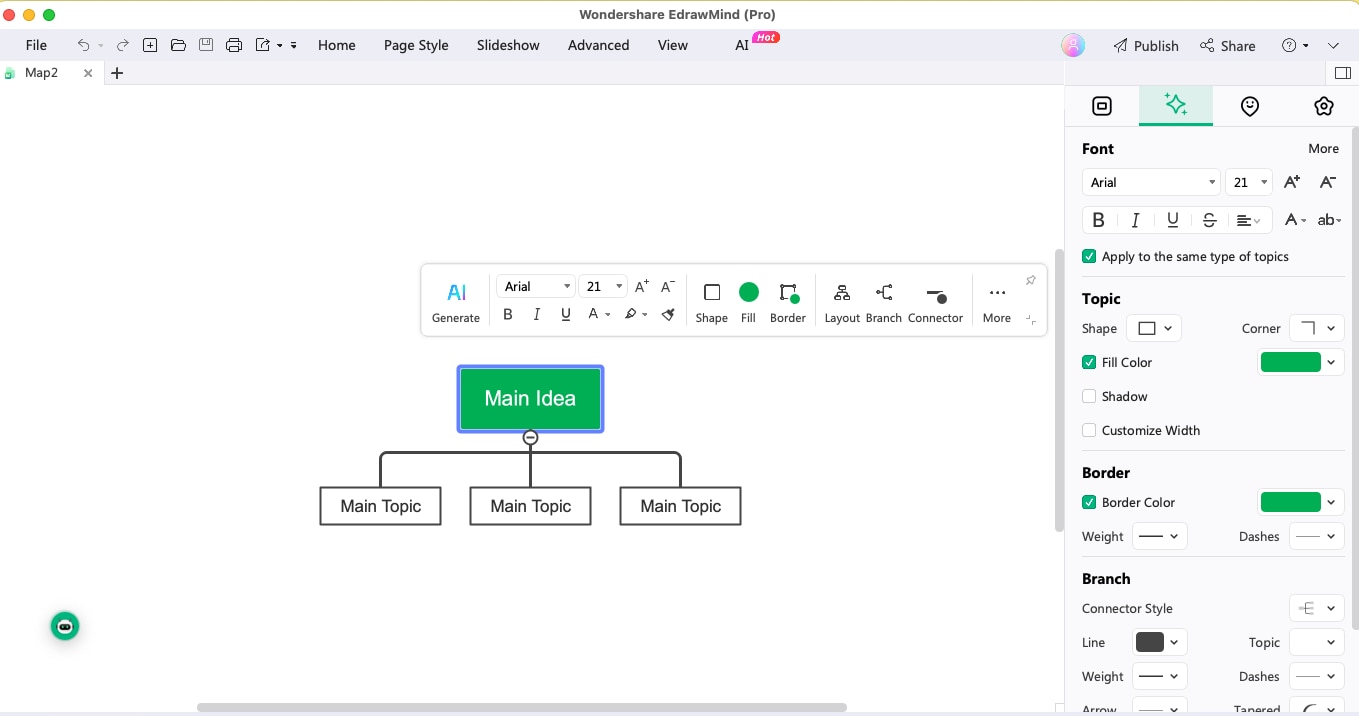
Étape 3Éléments et symboles
Avec « l' idée principale » et les sous-thèmes sur la toile vierge, il est temps d'ajouter des départements, des équipes ou des rôles. Explorez les différentes formes que vous pouvez ajouter. Vous trouverez les options « clipart » et « marque » sur le côté droit de votre canevas. Placez les éléments d'ici vers les différentes hiérarchies ou positions.
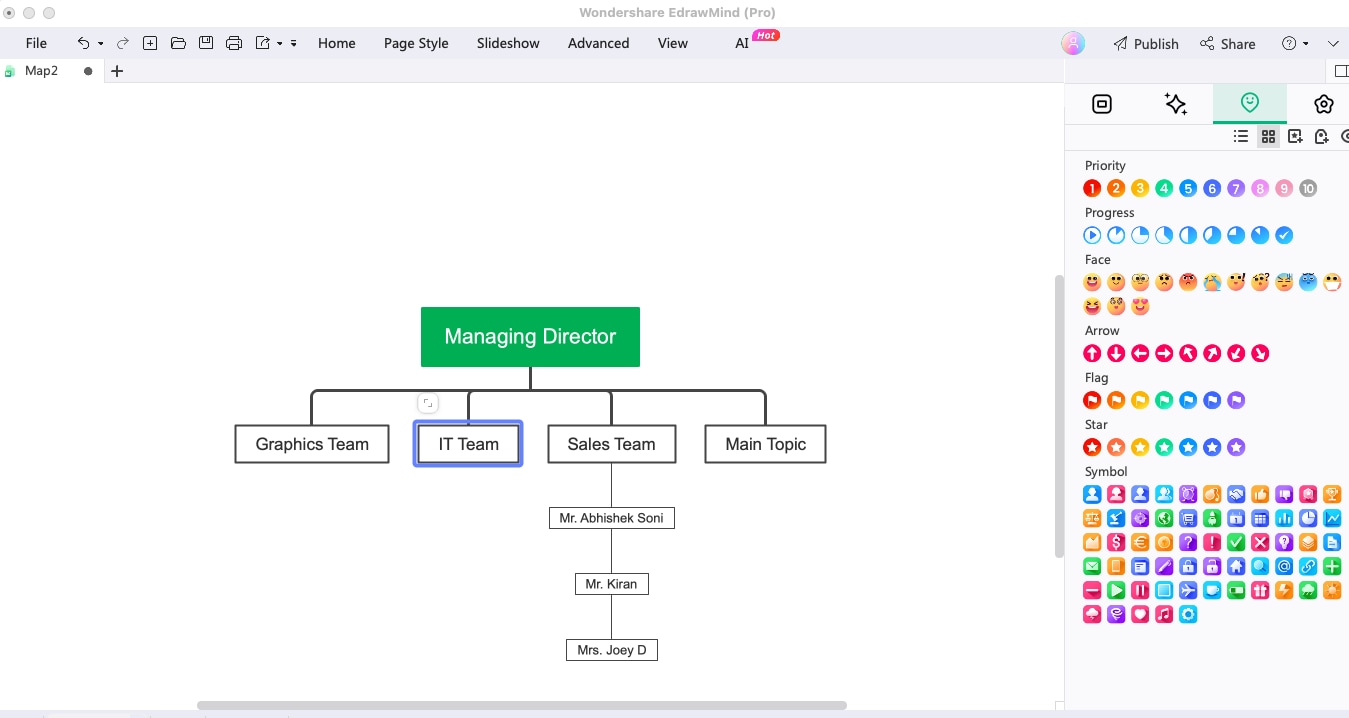
Étape 4 : Personnalisez
Ajoutez plus d'éléments de la boîte à outils d'EdrawMind pour affiner votre organigramme. Sélectionnez le sous-thème que vous souhaitez personnaliser et une bulle contextuelle apparaîtra. À partir de là, vous pouvez changer la police, la taille, modifier les formes, remplir l'élément avec une couleur différente, modifier la mise en page et bien plus encore.
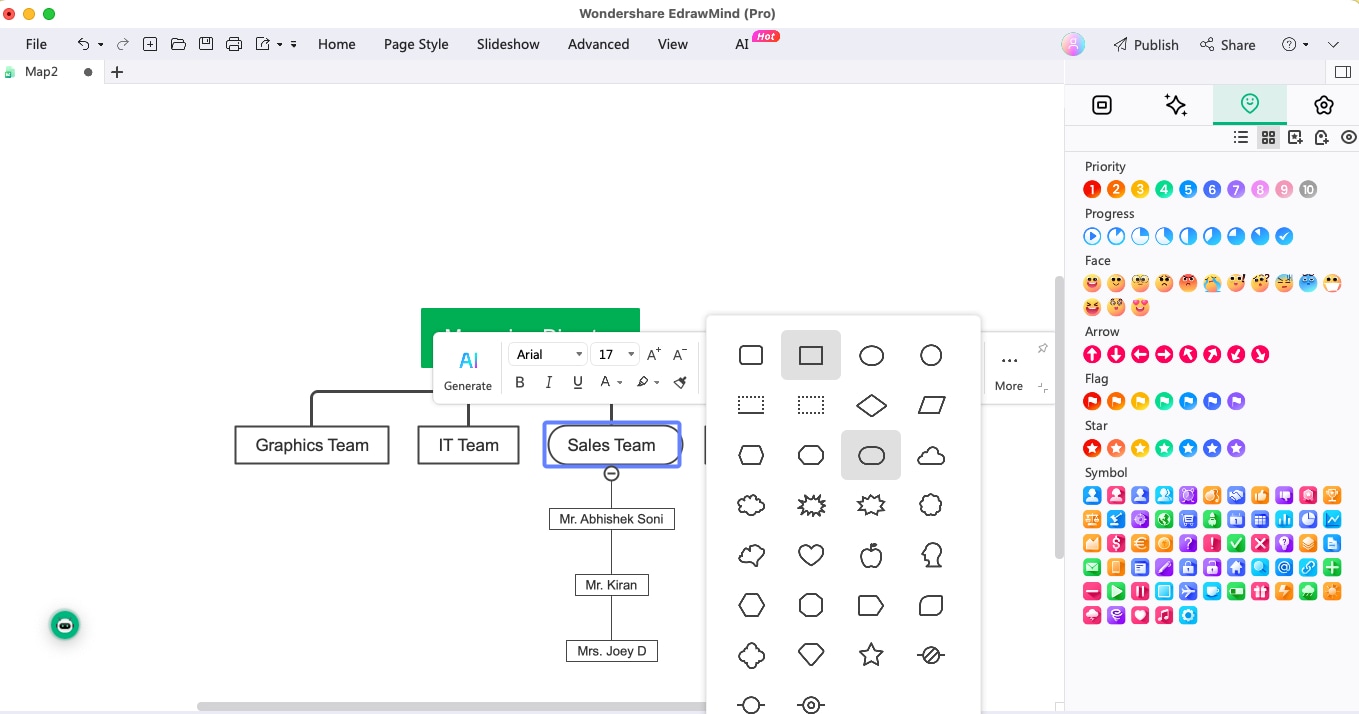
Étape 5 Enregistrer et exporter
Une fois votre organigramme prêt, enregistrez-le dans différents formats, tels que PDF, BMP, PNG, JPEG, Docs, SVG, PPTX, XLSX, etc. Vous pouvez également partager votre organigramme avec votre équipe à l'aide d'une option de lien partagé ou même le partager directement sur différentes plateformes de médias sociaux. De plus, vous pouvez utiliser l'outil de présentation intégré pour faire une présentation en direct.
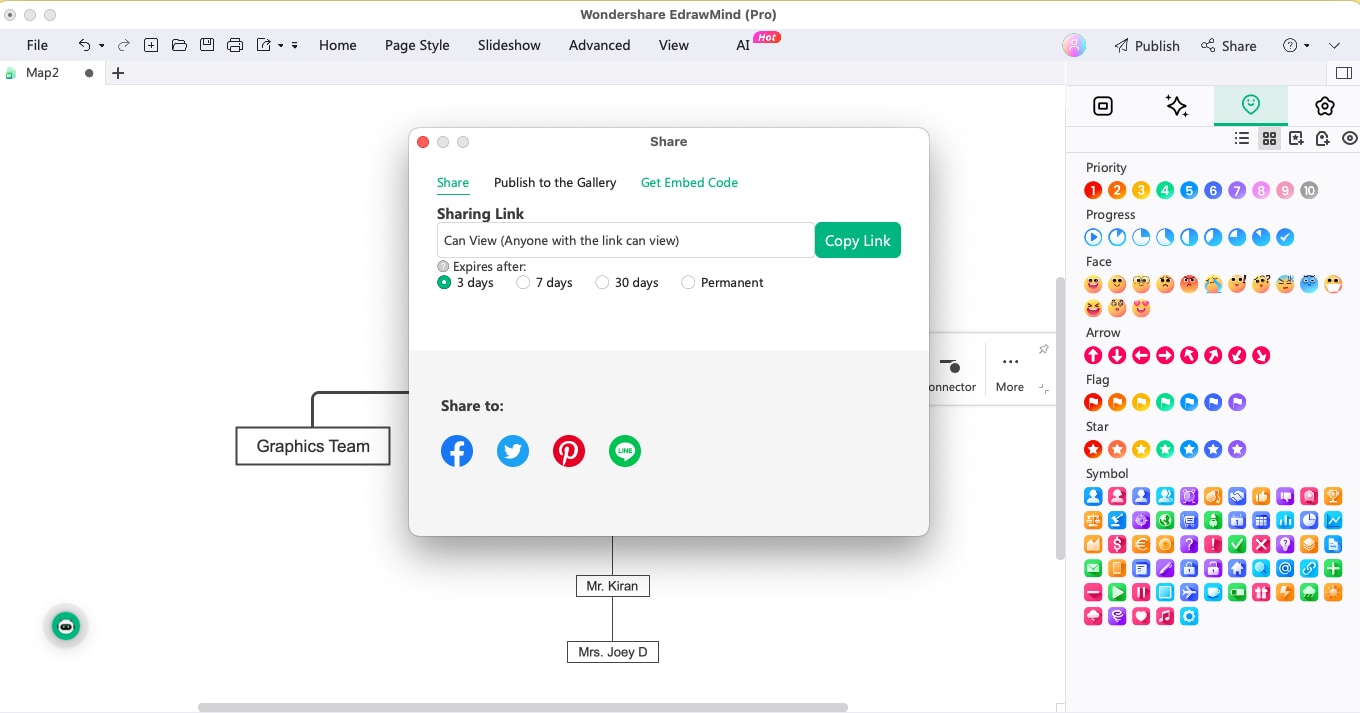
Méthode 2 - Créer un organigramme avec des modèles intégrés
Étape 1 Connexion
Comme la méthode 1, connectez-vous à votre compte EdrawMind. Mais cette fois, dirigez-vous vers la « Galerie MindMap » que vous trouvez à gauche de votre écran d'accueil.
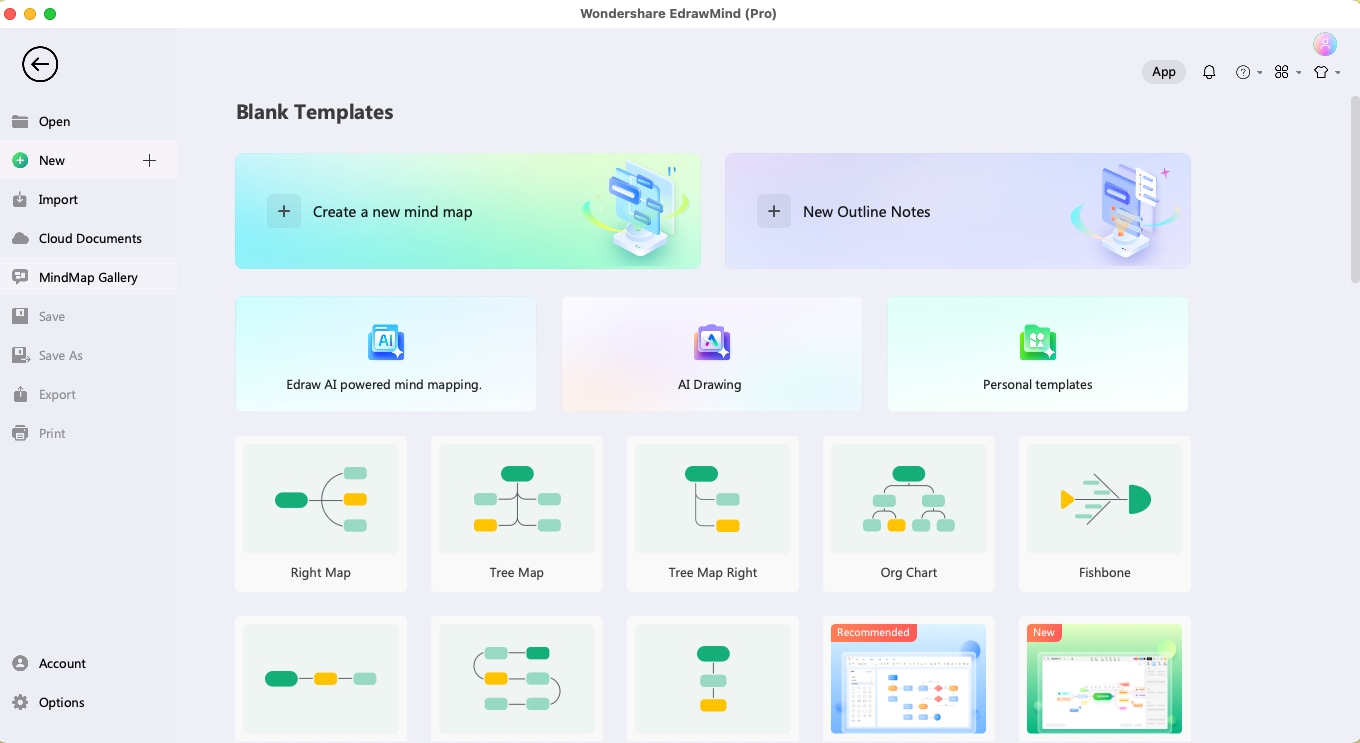
Étape 2 : Sélectionner et dupliquer
Dans l'option « Modèle de recherche », recherchez un organigramme. Après avoir trouvé le modèle d'organigramme approprié, passez votre souris et cliquez sur « Dupliquer ». Le moteur de formatage automatique du système copiera instantanément le contenu, la mise en page, la structure et le format du modèle précédemment créé sur votre toile vierge.
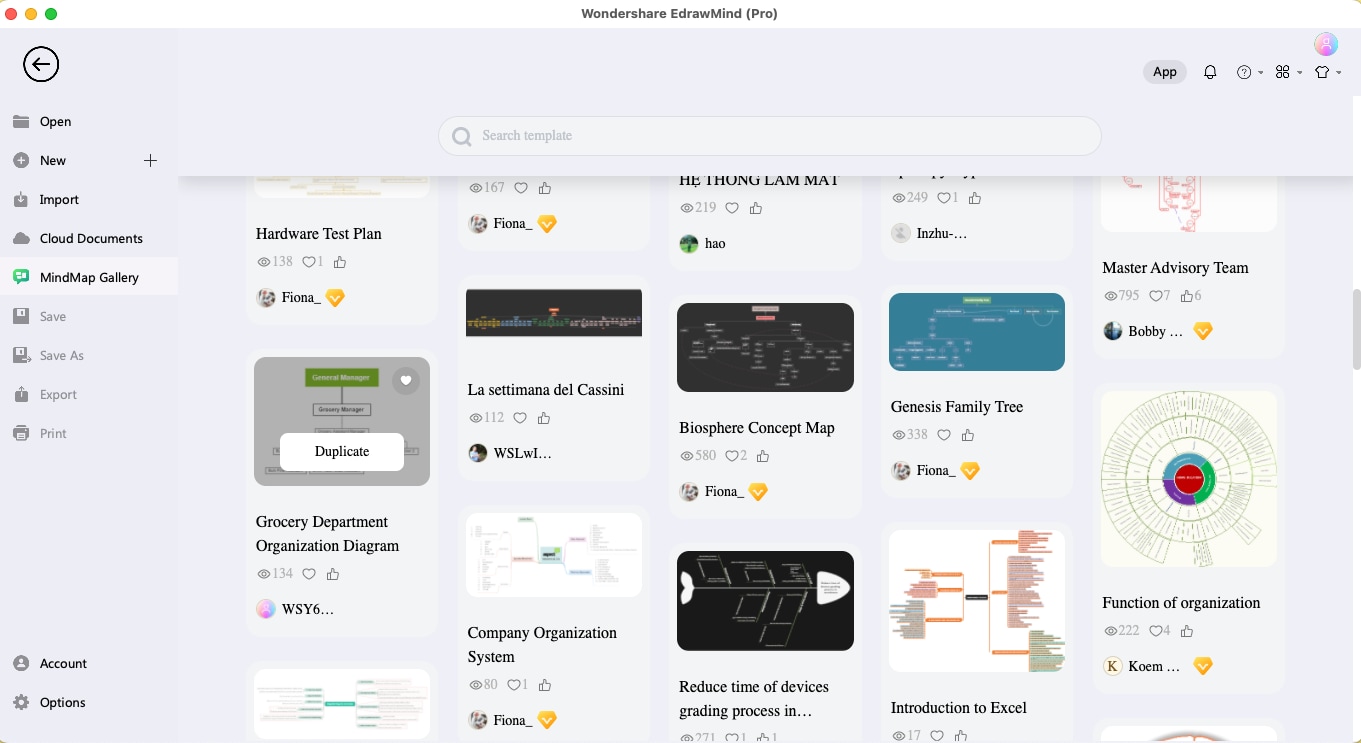
Étape 3 : Personnalisez
Une fois le contenu importé, vous pouvez modifier le contenu selon votre entreprise, remplacer les icônes ou ajouter d'autres cliparts. Ici, vous pouvez également modifier la police, la couleur et même l’arrière-plan du modèle d’organigramme.
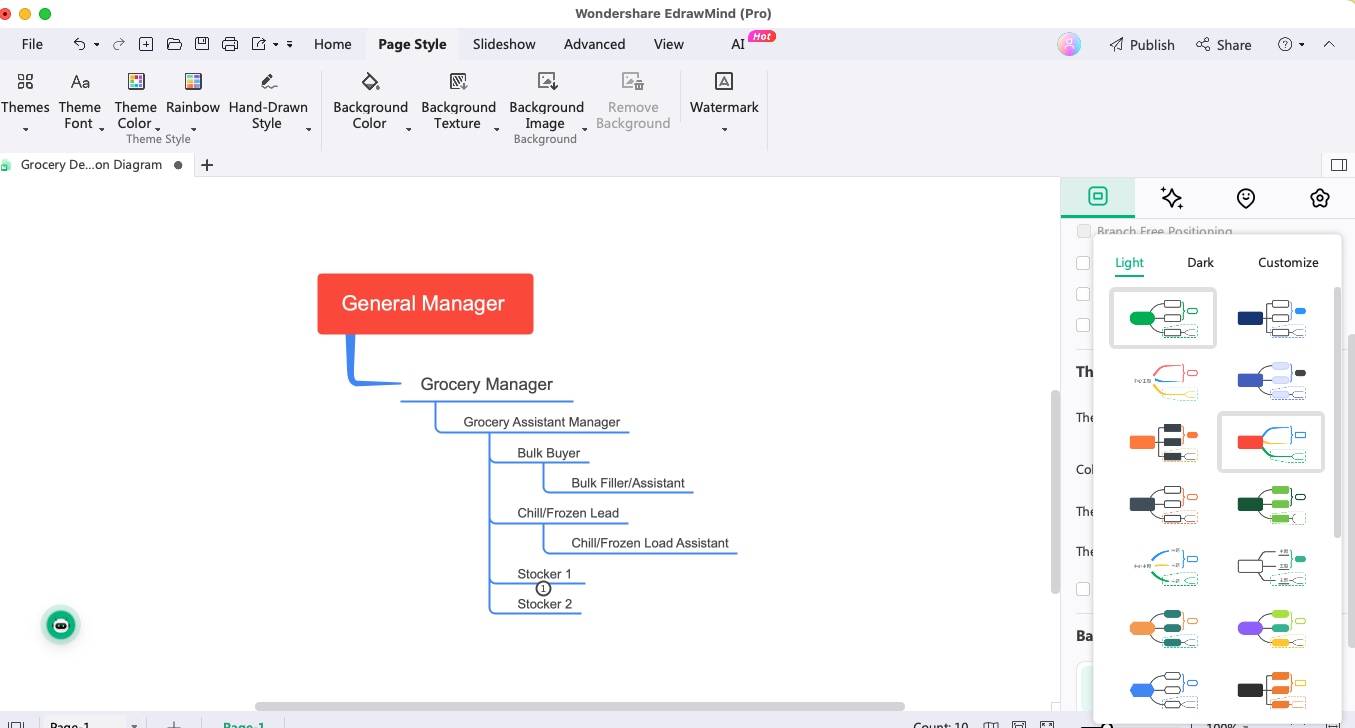
Étape 4 : Exporter et publier
Une fois que vous avez fini de personnaliser l'organigramme, vous pouvez soit l'enregistrer sur votre système hors ligne dans différents formats, soit le publier sur Template Community pour inspirer les autres.
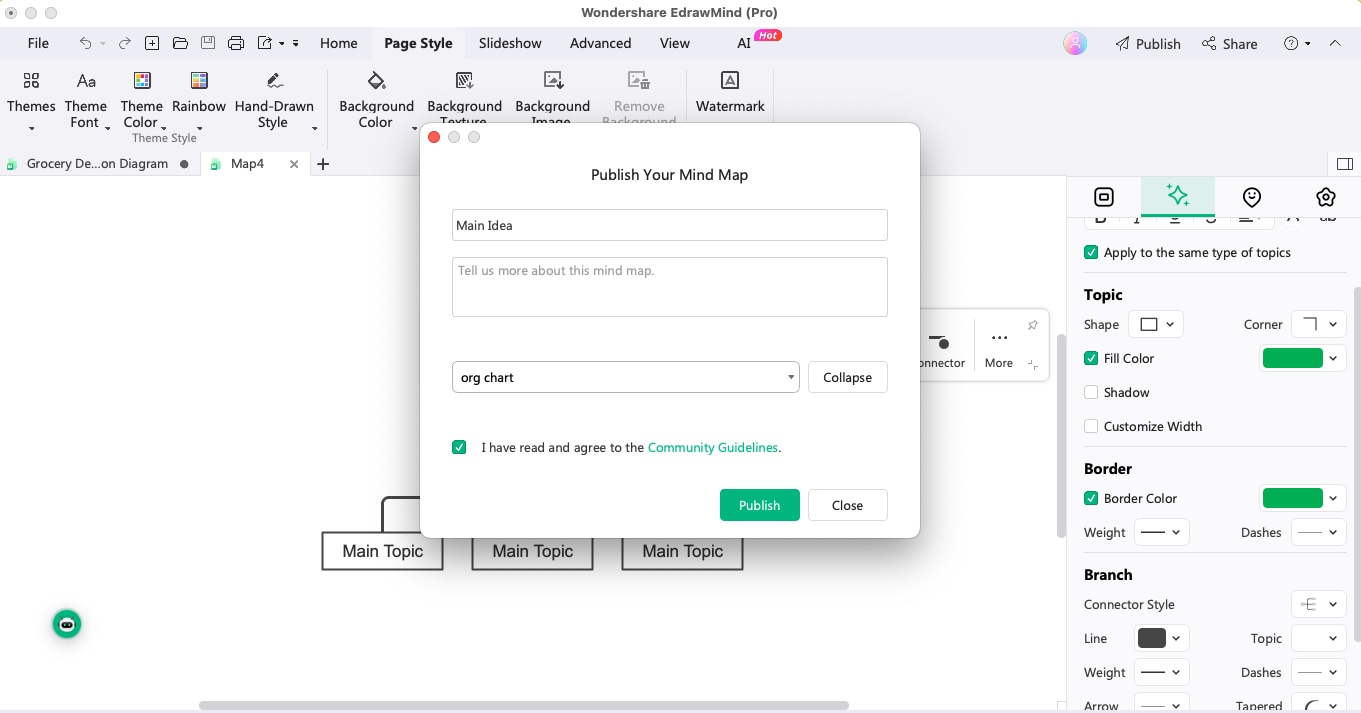
Méthode générale vs. EdrawMind
Vous avez vu à quel point il est facile de créer un organigramme avec les différentes méthodes d'EdrawMind. En plus de proposer une fonctionnalité d'IA qui crée un organigramme en quelques secondes, nous recommandons d'utiliser EdrawMind de différentes manières plutôt que la méthode générique, comme :
Créateur d'organigramme gratuit
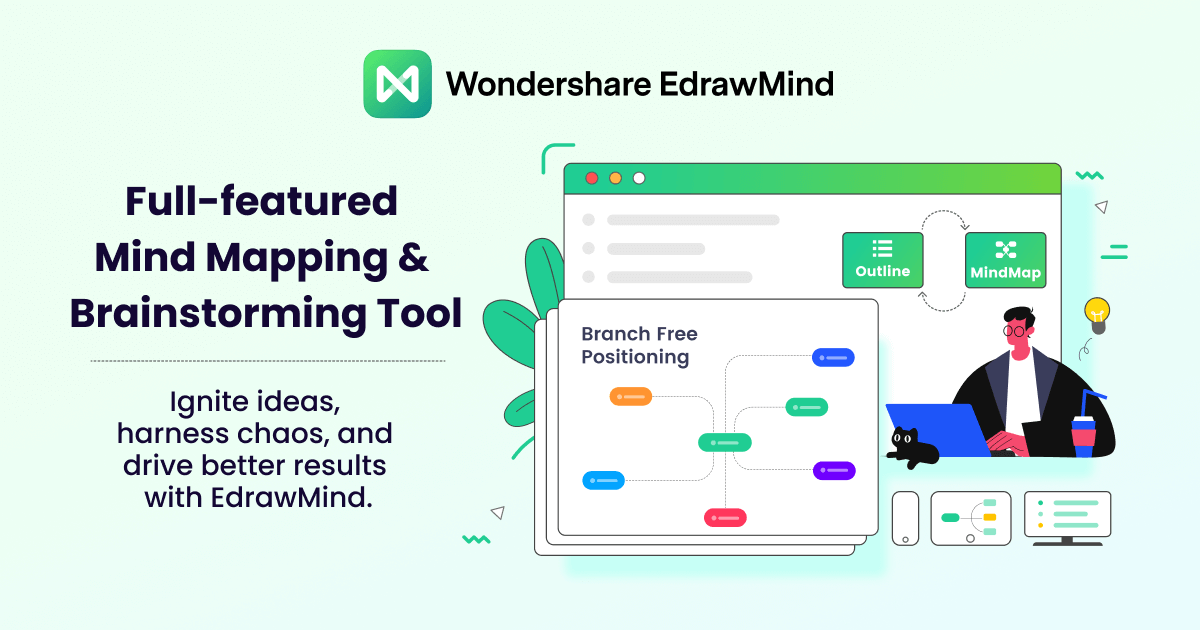
Wondershare EdrawMind est un logiciel d'organigramme pratique permettant de créer n'importe quoi à partir de zéro ou de dupliquer des modèles. Certaines des fonctionnalités de ce logiciel gratuit d'organigramme sont :
- Mise en page : EdrawMind propose différentes options de mise en page, telles que inversée, équilibrée, carte d'arbre à droite, arête de poisson, etc.
- Modèles : à partir de l'option Galerie, vous pouvez facilement sélectionner parmi des milliers de modèles générés par les utilisateurs.
- IA : EdrawMind dispose désormais d'un générateur d'IA qui crée instantanément un organigramme.
- Mode Outliner : à partir du mode Outliner, vous pouvez facilement transformer vos notes en n'importe quelle carte mentale, organigramme ou vice versa.
- Diaporama : Avec cet organigramme gratuit, vous pouvez créer un diaporama pour présenter votre diagramme avec votre temps en ligne et hors ligne.
Réflexions finales
La création d'un organigramme est une étape stratégique pour favoriser un lieu de travail bien organisé et efficace. Une entreprise peut facilement améliorer les processus de communication et de prise de décision en cartographiant visuellement les rôles et les relations. Pour une expérience transparente, envisagez d'opter pour EdrawMind, qui fournit une plate-forme conviviale, des options de personnalisation et un moteur d'IA. Que vous soyez une petite ou une grande entreprise, un organigramme conçu avec EdrawMind peut ouvrir la voie à un environnement de travail plus productif et plus cohérent.






